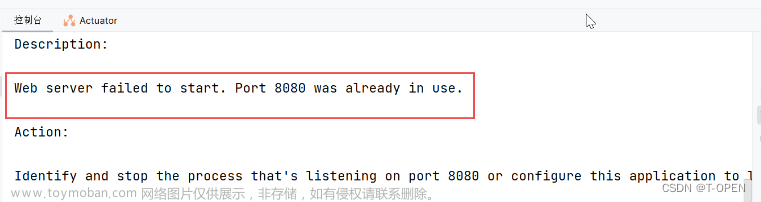Windows Docker 端口占用错误解决
错误来源
Error invoking remote method ‘docker-start-container’: Error: (HTTP code 500) server error - Ports are not available: exposing port TCP 192.168.0.157:6555 -> 0.0.0.0:0: listen tcp 192.168.0.157:6555: can’t bind on the specified endpoint.
或者
Error invoking remote method ‘docker-start-container’: error: (http code 500) server error - ports are not available.
或者
Error invoking remote method ‘docker-start-container’: Error: (HTTP code 500) server error - Ports are not available: listen tcp 0.0.0.0:xxxx: bind: An attempt was made to access a socket in a way forbidden by access permissions.
这些都是端口占用的问题,很多时候都是Windows会保留部分tcp端口,这些端口范围内不可用:
- Windows 中个东西叫做“TCP 动态端口范围”,这个范围内的端口有时候会被一些服务占用。在 Windows Vista(或 Windows Server 2008)之前,动态端口范围是 1025 到 5000;在其之后的版本中,新的默认起始端口为 49152,新的默认结束端口为 65535。
- 如果安装了 Hyper-V,则 Hyper-V 会保留一些随机端口号供 Windows 容器主机网络服务使用。
一般情况(正常情况下)Hyper-V 会在“TCP 动态端口范围”中预留一些随机的端口号,但是预留的端口号一般都很大,所以即使预留了成百上千个端口,也影响不大。但是 Windows 自动更新有时会出错(万恶的自动更新),把“TCP 动态端口范围”起始端口被重置为 1024,导致 Hyper-V 在预留端口的时候占用了常用端口号,使得一些常用端口因为被预留而无法使用。
动态端口复用是 操作系统的常见技术
首先无论发送还是接受都需要监听端口
因为发送者的端口一般性无强制要求 只要不是 80 443 3306 3389 这类常见端口且有特殊意义端口就行 而且可以随着发送和收到返回后及时关闭方便其他程序进行复用
因此有了这项技术 这也是为什么大部分 http 库和浏览器不需要你指定自己发送端口的原因
同理 Linux 下中也有这项技术。
可以使用netsh int ipv4 show dynamicport tcp命令查看tcp动态端口范围:

使用netsh int ipv4 show excludedportrange protocol=tcp命令查看 tcp 端口排除范围:

解决方法
1. 直接重启
一般重启后Hyper-V的端口分配bug会消除,自然问题也会消失,但这不一定,偶尔会出现重启也解决不了的情况
2. 重新分配Hyper-V端口范围
简单地重新设置“TCP 动态端口范围”,以便 Hyper-V 只保留我们设置的范围内的端口。您可以通过以管理员权限运行以下命令将“TCP 动态端口范围”重置为 49152–65535,但如果您认为它太大,也可以将其更改为较小的范围。
请在命令行中执行下列命令设置动态端口范围:
netsh int ipv4 set dynamic tcp start=49152 num=16384
netsh int ipv6 set dynamic tcp start=49152 num=16384
然后重启电脑。
3. 不重启让Hyper-V重新随机分配端口
来自 StackOverflow 的错误解决方案:
net stop winnat
docker start container_name
net start winnat
这命令的实质是简化版的重启电脑,让 Hyper-V 初始化一些随机端口来保留,如果它仍然没有释放你所需要的端口,你可能需要再次操作。也就是因此,该回答下面有些人回复有用,有些人回复没用,就是因为这种解决方式解决问题的概率非常的随机。
参考文献
1:彻底解决docker在windows上的端口绑定问题
2:解决Windows下Docker启动容器时,端口被占用错误 - bkycmd - 博客园
3:docker - Ports are not available: listen tcp 0.0.0.0/50070: bind: An attempt was made to access a socket in a way forbidden by its access permissions - Stack Overflow
4:无法启动容器,提示端口无法使用,却查不到哪个进程占用?_UVE的博客-CSDN博客文章来源:https://www.toymoban.com/news/detail-460950.html
如有疑问或错误,欢迎和我私信交流指正。
版权所有,未经授权,请勿转载!
Copyright © 2023 by Mr.Idleman. All rights reserved. 文章来源地址https://www.toymoban.com/news/detail-460950.html
到了这里,关于Windows Docker 端口占用错误解决的文章就介绍完了。如果您还想了解更多内容,请在右上角搜索TOY模板网以前的文章或继续浏览下面的相关文章,希望大家以后多多支持TOY模板网!